Постоје различити начини уклањања директоријума у било ком оперативном систему Линук. На пример, ако користите ГУИ било ког оперативног система Линук као што је ГНОМЕ или КДЕ, можете уклонити било који директоријум само десним кликом на директоријум. Али, када радите са самосталним Линук сервером и имате само терминал за рад са Линук оперативним системом, овај водич ће вам помоћи да уклоните директоријум на терминалу Линук оперативног система.
Постоји више наредби за уклањање директорија у Линуку, на основу потребе и различитих намена. Овај пост ће вас обавестити о свим овим наредбама и извршити све на Убунту 20.04 ЛТС систем. Команде које ћемо научити и које се обично користе за уклањање директоријума у Линуку су
- рмдир
- рм
Дакле, заронимо и научимо како уклонити или избрисати директоријум у Линуку и различите начине за употребу горе поменутих команди.
Уклоните директоријум помоћу команде 'рмдир'
Ово рмдир Алат за командну линију посебно се користи за уклањање или брисање директоријума у оперативном систему Линук.
Синтакса коришћења рмдир команда је прилично једноставна и лака. Само наведите име директоријума иза рмдир наредба, а директоријум ће бити уклоњен само ако је празан.
$ судо рмдир име_датотеке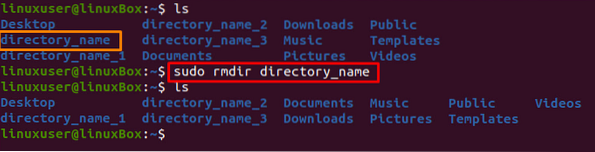
Ако је директоријум празан, одмах ће се уклонити. У супротном, затражиће грешку попут „Није успео да уклоним„ име_датотеке “: Директоријум није празан“. Ова порука на крају значи да директоријум укључује неке датотеке или поддиректоријуме.

Дакле, ако желите да уклоните директоријум и све у њему, морате се пребацити на рм команда.
Уклоните директоријум помоћу команде 'рм'
Тхе рм наредба се не користи само за уклањање или брисање директорија, већ се користи и за брисање директорија и датотека. Такође долази са неким додатним заставицама које помажу у обављању различитих задатака у складу са захтевима.
На пример, да бисте уклонили директоријум и његове поддиректоријуме, -р флаг се користи за рекурзивно уклањање директорија, његових поддиректоријума и датотека.
$ судо рм -р име_датотеке
Ова наредба ће одмах уклонити директоријум и све поддиректоријуме и датотеке у њему, само ако директоријум није заштићен од писања.
Ако је директоријум заштићен од уписивања, затражит ће потврду поступка брисања датотеке заштићене уписивањем. Ако не желите да вас питају за потврду, морате да користите -ф опција за насилно брисање директорија заштићеног писањем у Линуку.
Дакле, наредба за брисање директорија заштићеног писањем и свих датотека и поддиректоријума у њему ће ићи овако:
$ судо рм -рф име_датотеке
Помоћу рм наредбу, такође можете уклонити више директоријума у једној наредби. Команда за брисање више директорија била би следећа:
$ судо рм -р име_датотеке_1 име_датотеке_2 име_име_3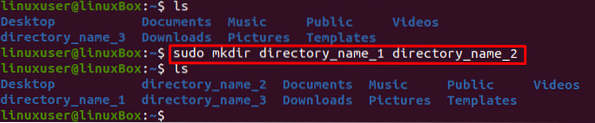
Ово је начин на који једноставно можете уклонити више директоријума у једној наредби помоћу рм команда.
Закључак
Овај пост садржи детаљне смернице за уклањање директоријума у Линуку помоћу рмдир и рм команда. Сазнали смо о разним заставама попут р застава која може рекурзивно брисање датотека и поддиректоријума. Тхе -ф застава се може користити за насилно брисање директорија заштићеног писањем.
 Phenquestions
Phenquestions


